小白系统重装教程win11安装步骤图解
- 分类:Win11 教程 回答于: 2022年12月30日 09:52:05
工具/原料:
系统版本:windows11系统
品牌型号:华硕无畏15
软件版本:小白一键重装系统12.6.49.2290
方法/步骤:
方法一:小白在线一键重装win11系统
1、在电脑上安装好小白一键重装系统工具打开,选择win11系统,点击安装此系统。

2、等待软件下载win11系统镜像文件资料等,并部署完成后自动重启电脑。

3、这时会自动进入第二项xiaobai-pe系统。
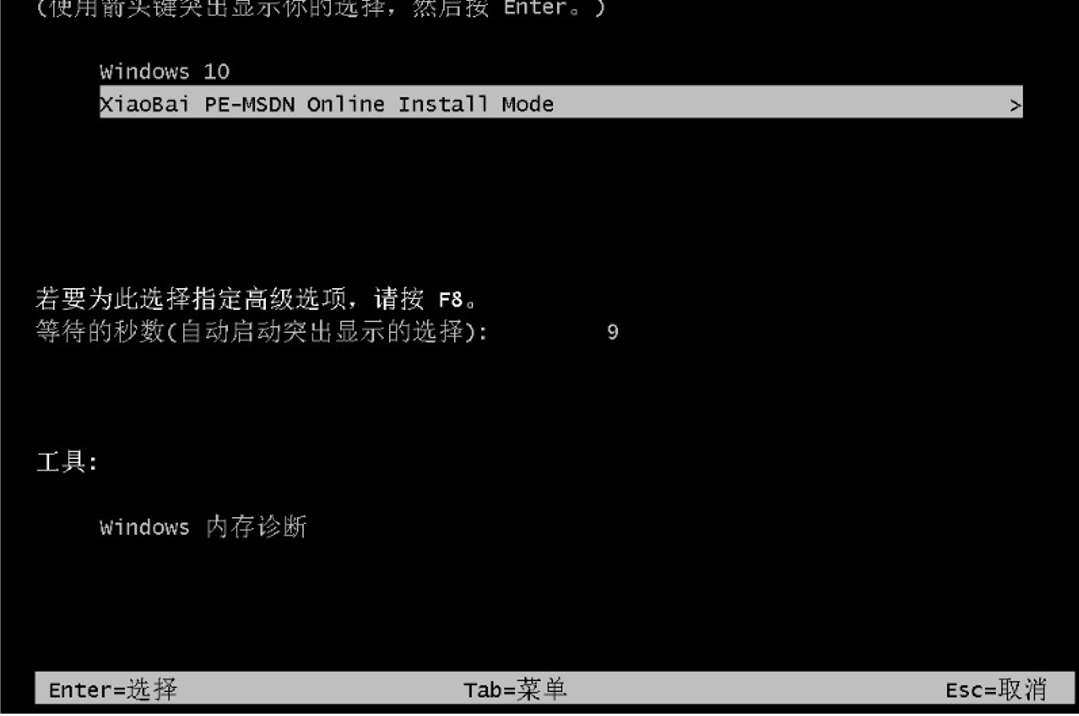
4、进入pe系统后,小白装机工具会自动安装win11系统,安装完成后便重启电脑。
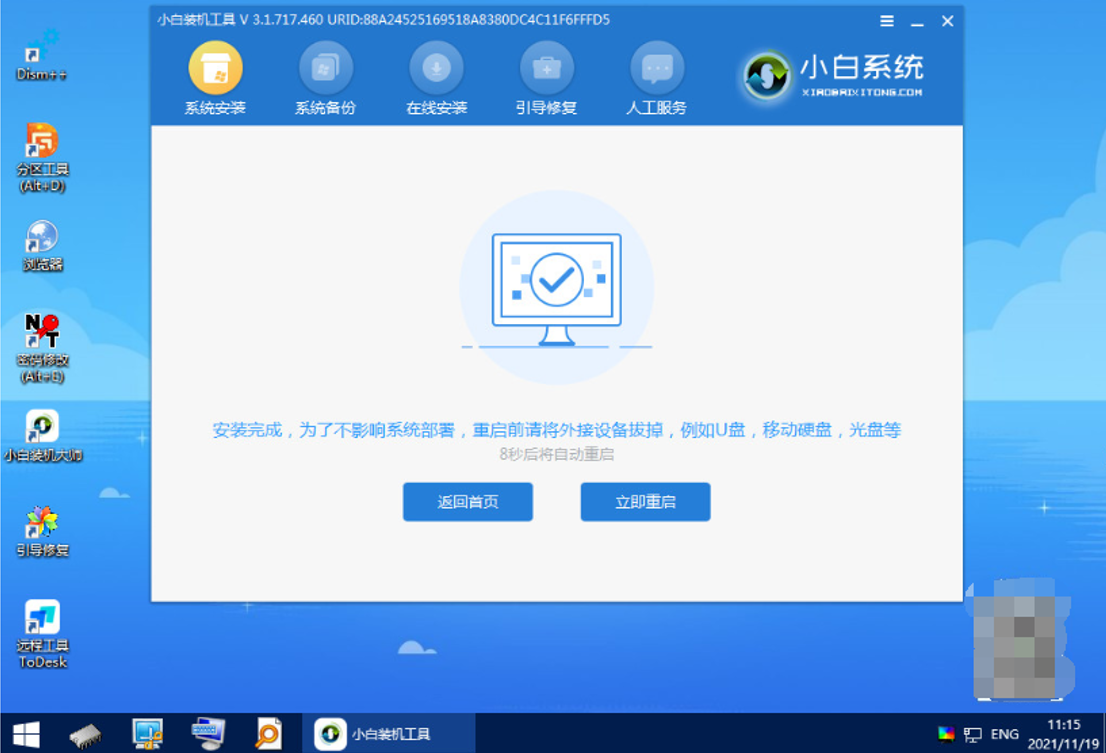
5、最终会进入到新的win11系统桌面就是安装成功啦。
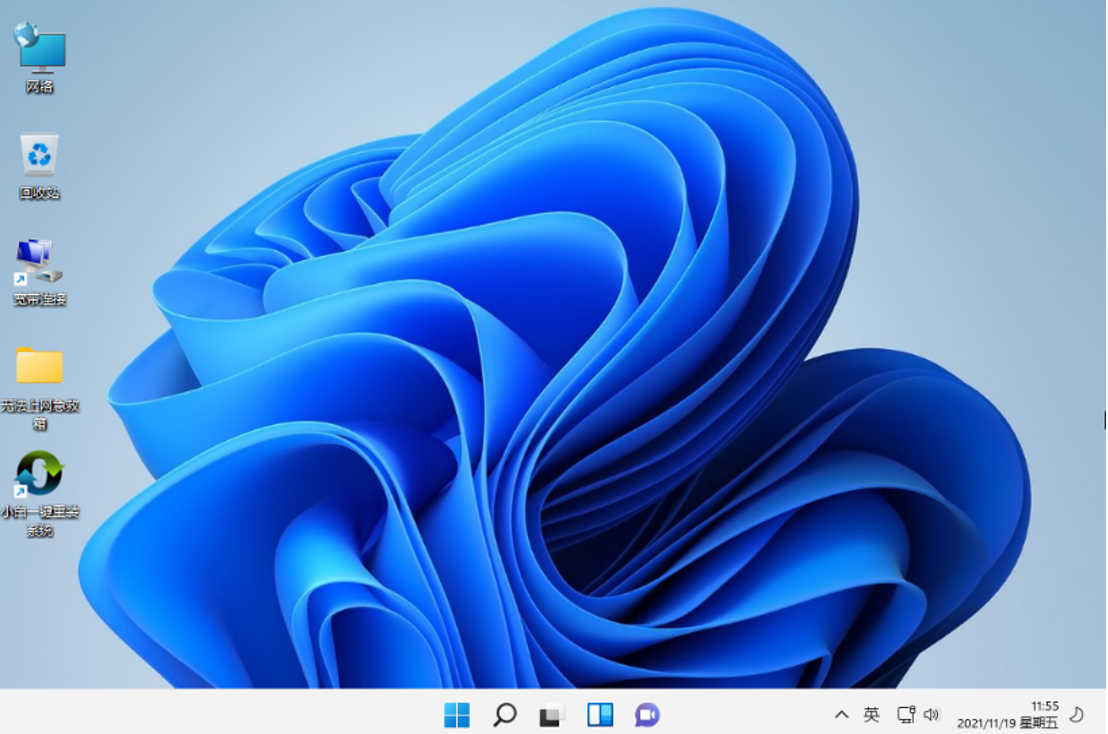
方法二:小白制作u盘重装win11系统
1、首先在一台可用的电脑上安装好小白一键重装系统工具打开,插入一个8g以上的空白u盘,进入制作系统模式。
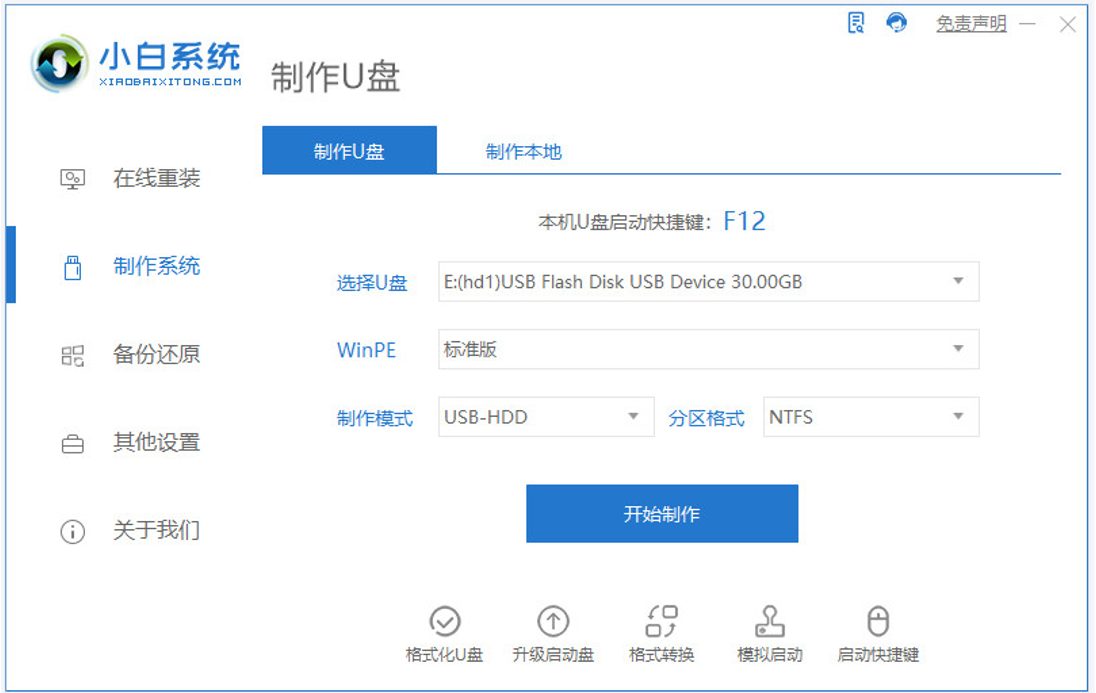
2、选择需要的win11系统点击开始制作。

3、等待软件制作u盘启动盘完成后,先查看需要安装的电脑的启动快捷键是多少,再拔出u盘退出。
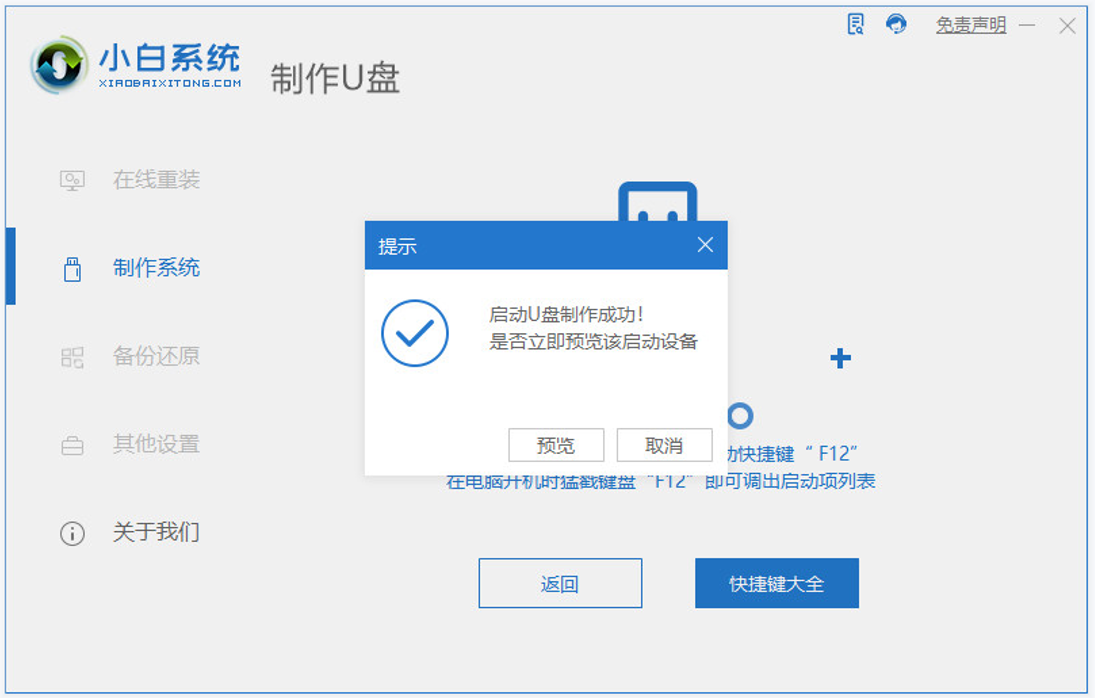
4、将u盘启动盘插入到要安装的电脑中,重启电脑不断按快速启动键进入快速启动菜单页面,将启动项设置为u盘启动项进入。
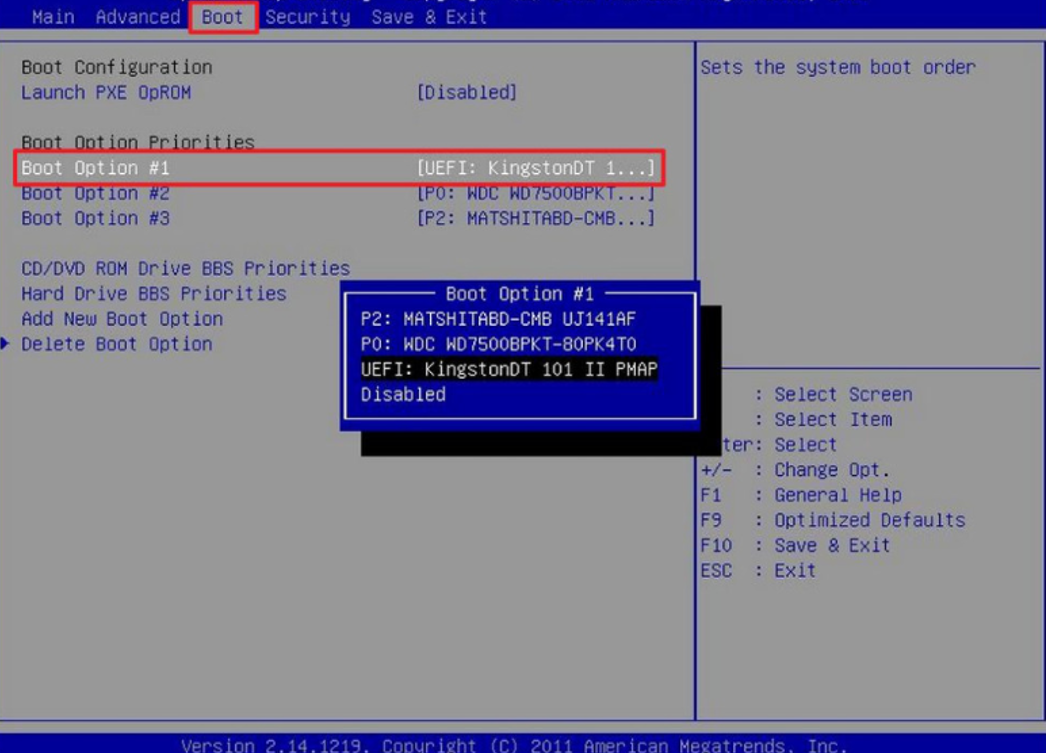
5、选择第一项pe系统进入打开小白装机工具,选win11系统安装到系统c盘。

6、安装完成后,重启电脑。
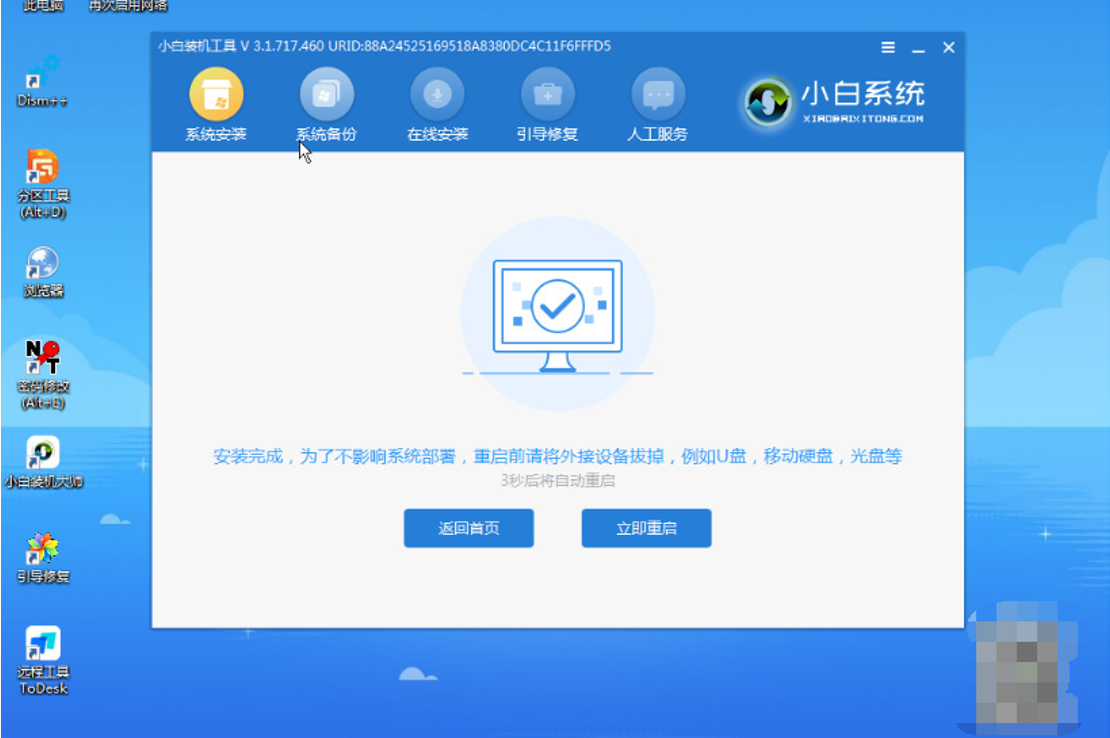
7、耐心等待进入到新的win11系统界面即安装完成。
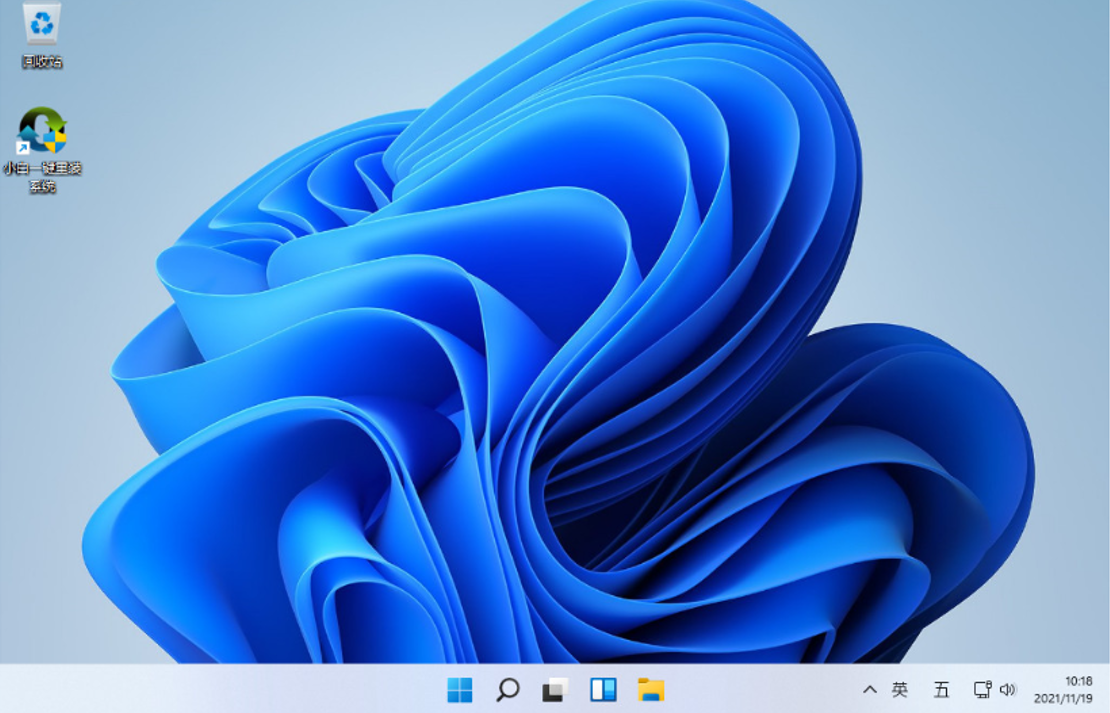
拓展知识:win11系统相关内容
注意事项:在安装系统之前,先备份好系统盘的相关数据,避免丢失。关闭电脑的杀毒软件,避免被拦截导致安装失败。
总结:
以上便是小白系统重装教程win11安装步骤,既可以通过在线一键重装系统的方式实现,也可以通过制作u盘重装系统的方式实现,大家需要根据自己电脑的实际情况去选择操作方法。
 有用
26
有用
26


 小白系统
小白系统


 1000
1000 1000
1000 1000
1000 1000
1000 1000
1000 1000
1000 1000
1000 1000
1000 1000
1000 0
0猜您喜欢
- win11怎么升级比较快速2022/07/09
- win11最低硬件要求破解的解决方法..2021/12/23
- Win11 22499撤销:操作系统更新计划被中..2024/03/09
- LG V40如何兼容Windows 11:详细步骤与..2024/06/28
- win11开机不显示锁屏的解决方法..2024/01/19
- Win11显卡设置入口详解2024/01/22
相关推荐
- Win11颜色管理的最佳参数设置..2024/06/22
- win11浏览器兼容模式如何设置的教程步..2021/07/07
- 微软windows11下载安装步骤演示..2022/02/23
- 升级Win11,尽享全新体验!2024/03/26
- 12400f需要搭配win11系统吗2022/12/31
- Win11如何制作系统镜像2024/02/03














 关注微信公众号
关注微信公众号



